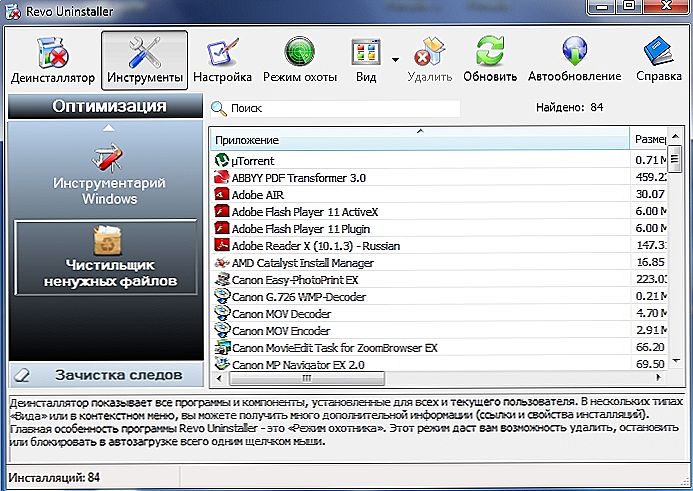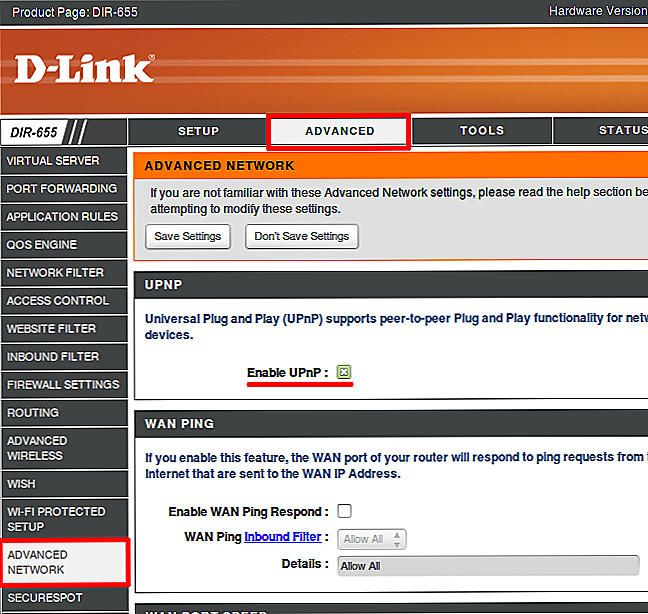Wiele osób wie, że aplikacja TeamViewer jest praktycznie standardem wśród oprogramowania do zdalnego sterowania komputerem i innymi urządzeniami. Jest dostępny dla prawie wszystkich istniejących platform i systemów operacyjnych i umożliwia przesyłanie plików bez żadnych problemów, a nawet w pełni zarządzać innym komputerem przez Internet, tak jakby znajdował się obok Ciebie, i zarządzać nim bezpośrednio. Jedynym warunkiem niezbędnym do pełnego działania pakietu oprogramowania jest dostępność działającego połączenia internetowego na obu komputerach.

W większości przypadków TeamViewer działa prawie bezbłędnie. Jednak przy zbieżności niektórych niekorzystnych okoliczności, podczas próby ustanowienia połączenia między komputerami, pojawiają się różne błędy. Jednym z nich jest waitforconfailed, któremu często towarzyszy komunikat informujący, że peer nie jest podłączony do routera. Jaka jest przyczyna tego błędu? Co można zrobić, aby się go pozbyć i uniknąć w przyszłości? Przyjrzyjmy się bliżej odpowiedziom na te pytania.
Treść
- 1 Jak działa TeamViewer i co pokazuje komunikat waitforconnectedfailed
- 2 Przyczyny błędu
- 3 Sposoby rozwiązania błędu waitforconnfailed
- 3.1 Zrestartuj program
- 3.2 Uruchom ponownie komputer
- 3.3 Aktualizacja oprogramowania
- 3.4 Całkowita reinstalacja programu
- 3.5 Uruchom ponownie router
- 3.6 Włącz UPnP na routerze
- 3.7 Bezpośrednie połączenie
- 3.8 Zresetuj ustawienia routera
- 3.9 Wniosek
Jak działa TeamViewer i co pokazuje komunikat waitforconnectedfailed
Jak już wspomniano, TeamViewer bardzo ułatwia sterowanie innym komputerem za pośrednictwem Internetu. Aby to zrobić, musisz zainstalować program dla każdego z nich i upewnić się, że Internet działa poprawnie. Ponadto użytkownik, który potrzebuje pomocy, musi podać swojemu partnerowi specjalny dziewięciocyfrowy identyfikator, a także czterocyfrowe hasło. Następnie osoba, która będzie kontrolować komputer zdalny, musi wprowadzić identyfikator i hasło w odpowiednich polach, po których program ustanowi połączenie między komputerami.
Na pierwszy rzut oka wszystko jest bardzo proste. Ale co robi program w momencie połączenia? Jak powstaje połączenie? Nie będziemy wdawać się w zbyt szczegółowe szczegóły techniczne, dlatego postaramy się wyjaśnić to bardzo prosto.
Po uruchomieniu każdy program łączy się z serwerem TeamViewer i czeka na dalsze działania.Po wprowadzeniu poprawnego ID i hasła, klient inicjuje połączenie z żądanym komputerem. Serwer dopasowuje niezbędne informacje i przekierowuje Cię we właściwym kierunku. Jeśli wszystko działa poprawnie, nastąpi połączenie. Zwykle zajmuje to kilka sekund.
Jeśli z jakiegoś powodu nie można nawiązać połączenia, pojawia się błąd waitforconnected. Co ona ma na myśli? Jeden z klientów po prostu nie czeka na połączenie i przerywa połączenie. W rezultacie połączenie nie jest ustanowione i niemożliwe staje się kontrolowanie zdalnego komputera. Rzućmy okiem na przyczyny tego.
Przyczyny błędu
Możliwe przyczyny błędu waitforconnectailed w TeamViewer:
- Najprostszym i banalnym powodem jest niewłaściwa praca samego programu. Ponadto mogą wystąpić problemy zarówno w samym kliencie programu, jak i na serwerze TeamViewer. Jest to niezwykle rzadkie, ale wciąż ma miejsce.
- Niedziałające połączenie internetowe. Jeśli co najmniej jeden z uczestników sesji nie ma dostępu do Internetu, połączenie nie będzie możliwe. Upewnij się, że Ty i Twój partner nie macie takich problemów.
- Problemy z sprzętem sieciowym.Jeśli z samego połączenia nie występują żadne problemy, należy poszukać problemów w sprzęcie sieciowym, na przykład routera lub karty sieciowej. Najczęściej problem występuje podczas korzystania z routera. Na forach można śledzić, że najczęściej pojawiają się trudności z tymi samymi modelami.
- Awaria systemu operacyjnego. Jeśli nie występują problemy ze sprzętem, problem może dotyczyć samego systemu operacyjnego, zwłaszcza jeśli jest to system Windows. Firma Microsoft ostatnio często grzeszyła aktualizacje, co prowadziło do niestabilnej pracy komputera.
Po ustaleniu, dlaczego może wystąpić błąd waitforconnect podczas korzystania z TeamViewer, rozważymy możliwe rozwiązania tego problemu. Niektóre sposoby muszą pomóc.
Sposoby rozwiązania błędu waitforconnfailed
Zrestartuj program
Pierwszym krokiem jest próba ponownego uruchomienia programu. Pożądane jest, aby operacja ta była wykonywana przez każdego z uczestników sesji komunikacyjnej. Ta czynność pomoże aplikacji zakończyć bieżącą sesję i, po ponownym uruchomieniu, ustanowić udane połączenie z serwerem i komputerem zdalnym.

Uruchom ponownie komputer
Jeśli ponowne uruchomienie programu nie pomogło, spróbuj ponownie uruchomić komputer.Czasami zdarza się, jeśli nie wyłączysz go przez dłuższy czas, niektóre usługi lub pliki systemowe mogą zacząć działać z błędami, co prowadzi do nieprawidłowej pracy oprogramowania. Ogólnie rzecz biorąc, ponowne uruchomienie systemu operacyjnego pozwala poradzić sobie z wieloma problemami, w tym z błędem waitforconnected.
Aktualizacja oprogramowania
Aby TeamViewer działał tak poprawnie, jak to możliwe, pożądane jest, aby wersje oprogramowania każdego użytkownika się zgadzały. Dość często, ze względu na różne wersje programu, w pracy występują różne usterki. Aby wyeliminować tę wadę, na każdym komputerze w głównym menu programu, przejdź do zakładki "Pomoc" i kliknij przycisk "Sprawdź nową wersję". Jeśli program znajdzie aktualizację, zaproponuje pobranie i zainstalowanie go automatycznie, jeśli wyrazisz na to zgodę.
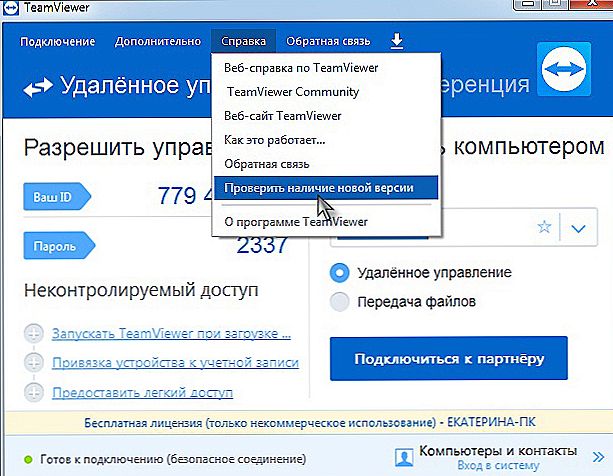
Sprawdź nową wersję TeamViewer
Całkowita reinstalacja programu
Czasami normalne restartowanie lub aktualizacja może nie pomóc, a błąd waitforconnected nadal przeszkadza. W takim przypadku można przeprowadzić całkowitą reinstalację TeamViewer. W tym celu:
- Na każdym komputerze usuń program.Aby uzyskać gwarantowany wynik, lepiej użyć specjalnych narzędzi, na przykład Revo Uninstaller lub Uninstall Tool. Zaletą specjalistycznego oprogramowania jest to, że może usunąć wszystkie pozostałe pliki, a także wyczyścić rejestr, a tym samym całkowicie pozbyć się plików śmieci, których standardowe narzędzie do usuwania nie może usunąć.
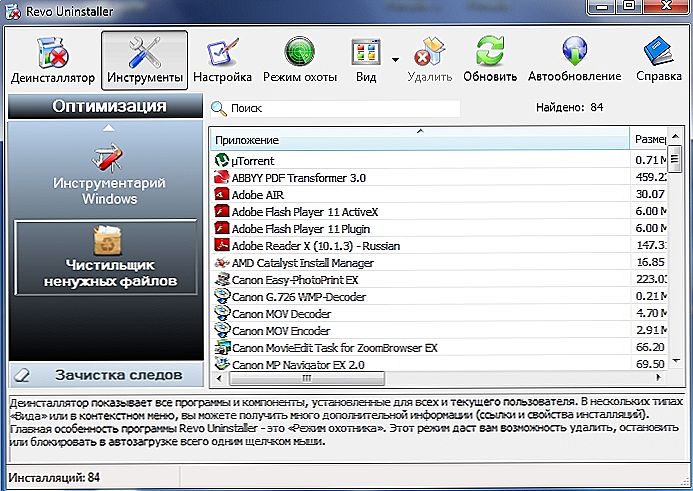
Okno Revo Uninstaller
- Z oficjalnej strony pobierz plik instalacyjny TeamViewer. Pobieranie jest stamtąd, ponieważ aktualna wersja jest zawsze dostępna.
- Zainstaluj program na obu komputerach, wybierając odpowiednie ustawienia.
Uruchom ponownie router
Jeśli ktoś korzysta z routera w celu uzyskania dostępu do Internetu, problem często występuje w nim. Aby rozpocząć, po prostu uruchom go ponownie. Jak to zrobić? Wyłącz zasilanie na około pół minuty, a następnie włącz je ponownie.
Włącz UPnP na routerze
Podczas korzystania z wielu urządzeń w sieci domowej, a także w celu poprawnego działania niektórych programów, w tym oprogramowania TeamViewer, praktycznie konieczne jest włączenie trybu UPnP w ustawieniach routera. Dzięki temu trybowi nie trzeba ręcznie przypisywać numeru portu dla różnych programów lub urządzeń w sieci, ponieważ router wykonuje to automatycznie.Domyślnie ten tryb jest włączony, ale nadal nie zaszkodzi, aby się upewnić. Aby to zrobić, musisz wejść do interfejsu sieciowego ustawień routera za pośrednictwem dowolnej przeglądarki, po czym, w zależności od producenta urządzenia, odpowiednie ustawienie można znaleźć pod następującymi adresami:
- TAP-Link - "Przekazywanie" - "UPnP" - "Włączone".
- D-Link - "Zaawansowane" - "Zaawansowane ustawienia sieciowe" - "Włącz UPnP".
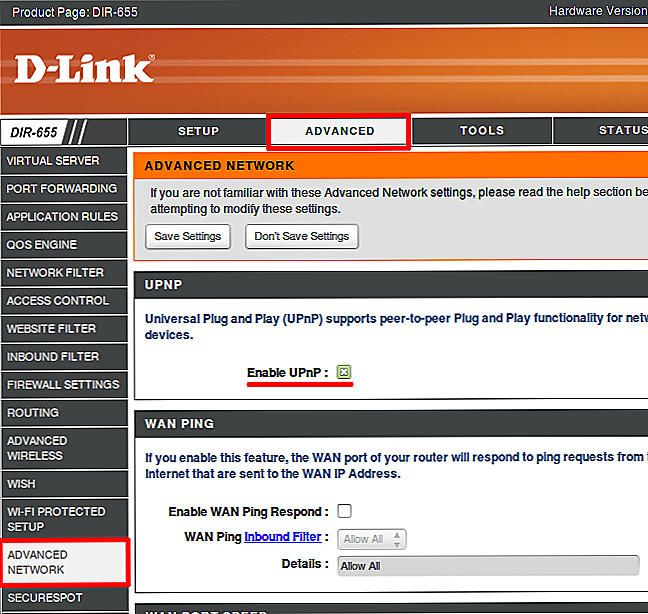
Włącz UPnP na routerze D-Link
- ASUS - "Internet" - "Połączenie" - "Włącz UPnP" - "Tak".
Bezpośrednie połączenie
Jeśli jakiekolwiek manipulacje z routerem nie doprowadziły do sukcesu, spróbuj połączyć się z Internetem bezpośrednio z kartą sieciową komputera lub laptopa. Aby to zrobić, podłącz kabel od dostawcy do odpowiedniego złącza w urządzeniu. Następnie musisz wprowadzić odpowiednie ustawienia w ustawieniach karty sieciowej. Jak to zrobić, można przeczytać w artykule "Łączymy Internet na laptopie: wszystkie możliwe sposoby" na naszej stronie internetowej lub skonsultować się z dostawcą pomocy technicznej. Jeśli Internet nie działa, nawet przy bezpośrednim połączeniu, oznacza to, że nie działa on wcale, zostawia żądanie w serwisie technicznym usługodawcy.
Zresetuj ustawienia routera
Jeśli Internet działa podczas połączenia bezpośredniego, omijając router i nie używając go, możesz spróbować zresetować ustawienia routera. Zazwyczaj niezbędny element znajduje się w sekcji ustawień zaawansowanych. Jeśli nie możesz go znaleźć, zapoznaj się z instrukcją obsługi dołączoną do zestawu.
Wniosek
Błąd waitforconnassailailed podczas korzystania z TeamViewer nie jest bardzo powszechny. Jednak nawet doświadczeni użytkownicy nie zawsze mogą szybko sobie z tym poradzić. Mamy nadzieję, że nasze porady pomogły ci pozbyć się tego irytującego problemu. W komentarzach proszę wskazać, które z porad wam pomogły.